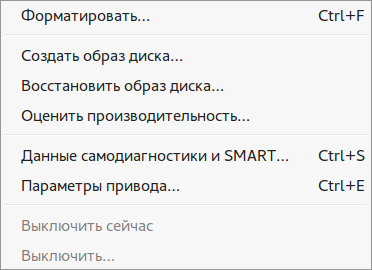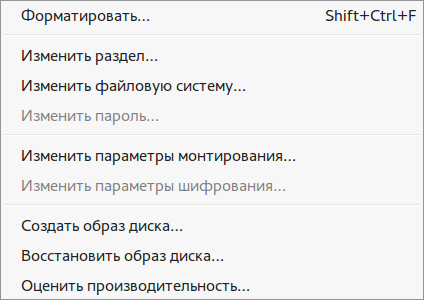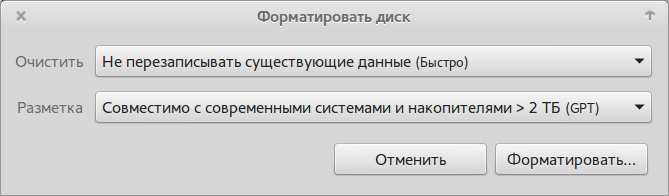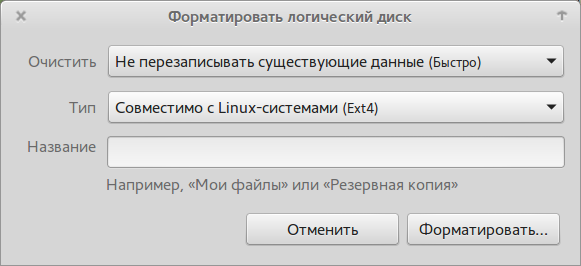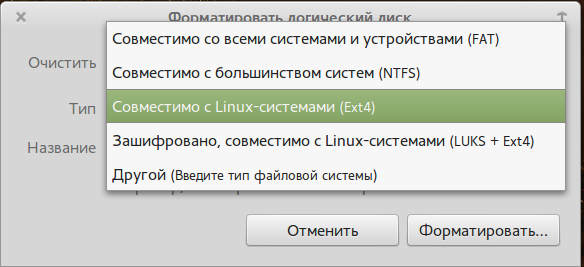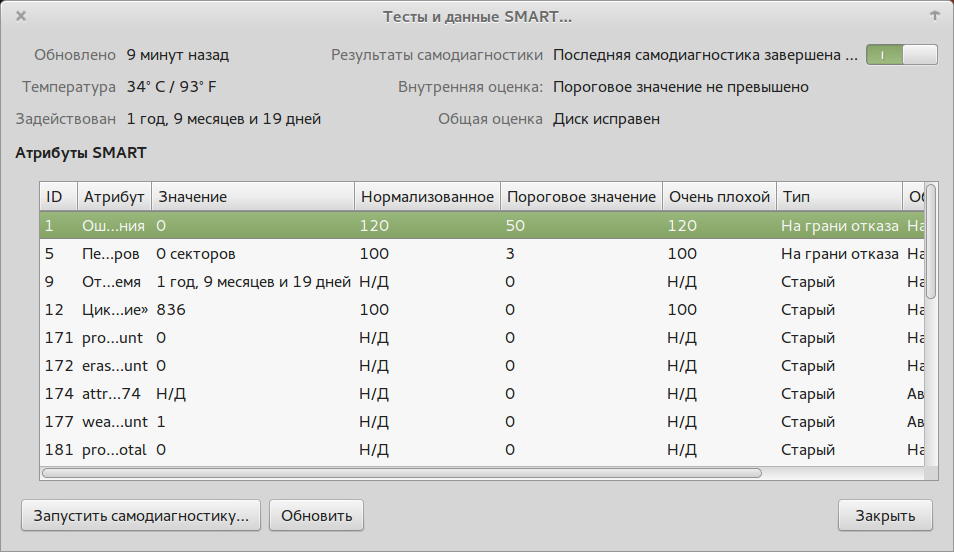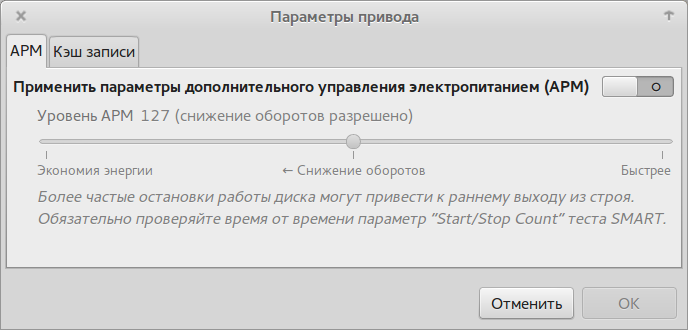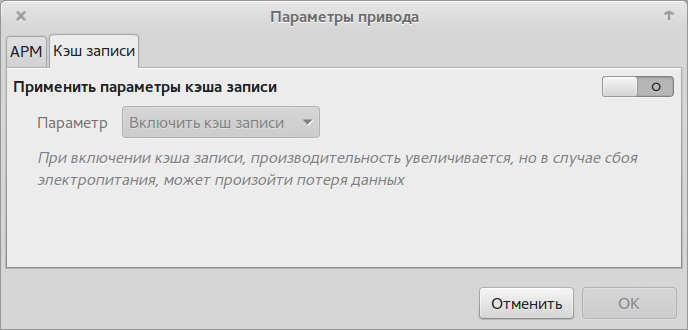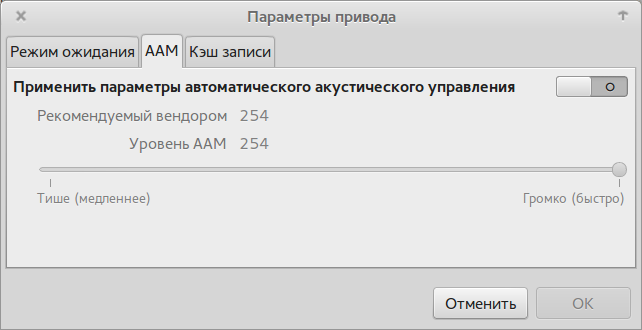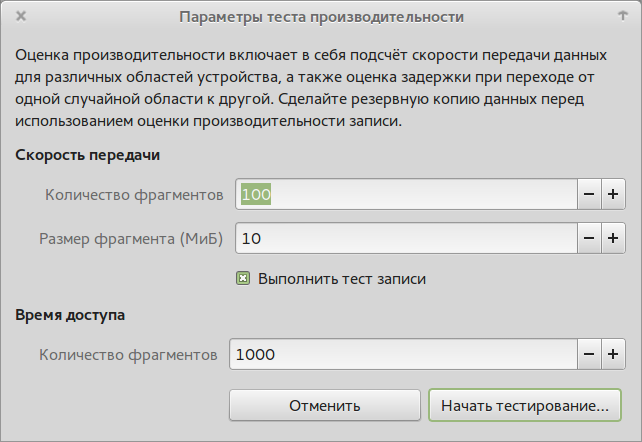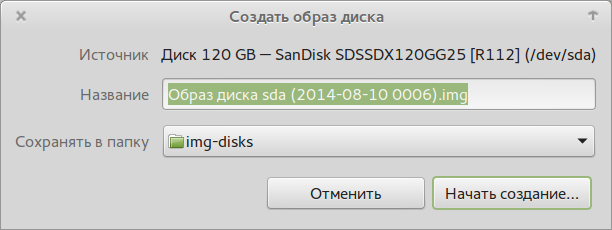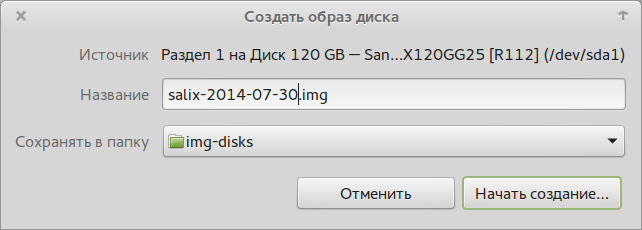Алексей Федорчук
Средств для управления носителями и разделами для них в Linux'ах немало. Большинство применителей "со стажем" используют в этих целях набор специализированных утилит командной строки, например:
fdisk(илиgdisk, в зависимости от стиля) -- для разметки диска;mkfsс различными ключами -- для создания на них файловых систем;parted-- позволяющий работать с разными стилями разметки и одновременно создавать файловые системы;- любымый текстовый редактор -- для внесения изменений в файл
/etc/fstab; mdadm-- для создания программых RAID;lvm-- для создания и управления логическими томами.
Применители начинающие отдаёт предпочтение графическим фронт-эндам, интегрирующим функционал всех перечисленных инструментов. Впрочем, последними не брезгуют и те из опытных применителей, кто не одержим фанатизмом и уже переболел детской болезнью крутизны. Среди таких фронт-эндов наибольшую известность и распространение получила программа GParted, неоднократно описывавшейся (например, здесь). Она же применятся обычно во всякого рода Live-дистрибутивах ремонтно-спасательного назначения, вроде Parted Magic и GParted Live.
Автор этих строк тоже не пренебрегал программой GParted, когда ему требовалось разметить какой-либо носитель на скорую руку (или когда просто лениво было обращаться к инструментам CLI). Давеча ему такая потребность возникла у него при обстоятельствах, описанных на родственном ресурсе. И потому он собрался обратиться к знакомому и привычному фронт-энду. Однако следствие показало, что в Mint 17 таковой в штатном комплекте отсутствует. А вместо него предлагается некий gnome-disks, фигурирующий в разделе Стандартные главного меню Cinnamon'а под простым именем -- Диски. Хотя доустановить GParted из репозитория труда бы не составило, я решил опробовать этот инструмент. Ибо до сих пор только слыхал о нём -- и не лучшие отзывы. В частности, что в последних его версиях отказались от поддержки softRAID, что мотивировалось обычным для GNOMEделателей аргументом: Народу это не нужно.
Забегая вперёд, скажу, что опасения по части softRAID оказались необоснованными: в том варианте, в котором gnome-disks присутствует в Mint'е, с дисковыми массивами он вполне себе работает. Уж не знаю, в чём дело -- в особенностях ли конкретной сборки или в использовании его версии, которая не успела подвергнуться кастрации.
Однако начну по порядку. Запустить gnome-disks можно или через CLI, одноимённой командой, или из меню. Обращаю внимание -- в отличие от GParted, пароль пользователя в момент запуска не запрашивается: его спросят только перед выполнением действий, которые на самом деле требуют привилегий администратора.
Будучи запущенным на моём десктопе, gnome-disks показывает следующую картину:
Что соответствует реалиям моей дисковой подсистемы, в детали описания которой я сейчас вдаваться не буду -- задача, как уже было сказано, передо мной стояла очень частная. Отмечу только, что, вопреки опасениям, мой программный RAID был распознан, и для него были доступны некоторые манипуляции, типа добавления или удаления разделов. Чего я, по понятным причинам, не делал.
Для начала скажу пару слов о возможностях программы вообще.
Шестерёнка в правом верхнем углу -- вызов главного меню gnome-disks, которое выглядит так:
Пара сцепленных шестерёнок ниже графика распределения диска по разделам вызывает очень похожее, хотя и не идентичное, меню:
Смысл всех пунктов обоих меню интуитивно понятен. Следует только учесть, что пункты "верхнего" меню соответствуют манипуляциям над дисками в целом, "нижнего" -- над его разделами. Этим и объясняются некоторые различия в этих меню: очевидно, что SMART не имеет смысла для раздела, а изменение параметров монтирования -- для диска в целом. Кроме того, пункты, именованные в обоих меню одинаково, выполняют разные действия. Так, Форматирование из "верхнего" меню -- ни что иное, как создание таблицы разметки диска (варианты -- в стиле MSDOS или GPT):
А одноимённый пункт из меню "нижнего" -- это действительно создание файловой системы на разделе:
Причём через меню предусмотрен выбор только между FAT, NTFS и Ext4 (в том числе с шифрованием):
Названия прочих файловых систем следует, выбрав строку Другой, ввести вручную (например, btrfs). Список поддерживаемых файловых систем зависит от установленного в системе инструментария для работы с ними. Например, чтобы отформатировать раздел в JFS, необходимо иметь в установленном виде пакет jfsutils.
Кстати, поле с именем Название -- ни что иное, как метка диска.
Думаю, понятно, что оба "форматирования" возможны только на отмонтированных носителях и требуют прав администратора. Причём пароль на доступ к оным запрашивается в самый последний момент, после всех подтверждений серьёзности своих намерений.
Прежде чем приступить к собственно разметке, я решил поглядеть на сохранность своих дисков. Правда, мало что понял из выводимых данных -- уж слишком для всех моих накопителей много было Старый и На грани Отказа. Хотя итоговая оценка для все -- Диск исправен, в худшем случае с одним повреждённым сектором, внушала надежду, что пациенты таки скорее живы, нежели мертвы:
Решив не пудрить себе мозги результатами самодиагностики, а обратился к параметрам приводов. В зависимости от типа накопителей, они оказались разными. Так, для SSD информационная панель включала две вкладки -- управления питанием
и включения кеша записи:
Обе функции по умолчанию отключены. Оно и понятно -- для десктопа управление питанием не требуется. А с включением кеширования я решил пока не экспериментировать -- ведь речь шла не о тестировании нового накопителя, а о практической работе на реальной машине.
Для традиционного винчестера на 500 ГБ параметры выглядели так:
Как и для SSD, все три функции по умолчанию отключены. И по тем же причинам экспериментировать с ними я не стал. Зато решил поглядеть, что же такое оценка производительности? Для начала мне показали пустой график -- чего и следовало ожидать, так как ранее таковая не производилась:
По нажатии же на кнопку, предписывающую это сделать, я увидел вот такую панель:
Предложение сделать резервную копию данных перед выполнением процедуры меня расхолодило от её выполнения. Но зато напомнило, что давненько не делал я бэкапов. Что стало поводом для обращения к пунктам Создать образ диска "верхнего" и "нижнего" меню. Как нетрудно догадаться, первый создавал образ всего дискового устройства, например, /dev/sda:
Второй же проделывал ту же процедуру для выбранного раздела, например, /dev/sda1:
Для пробы я сделал образ корневого раздела моей установки Salix'а. Когда же я попытался повторить это корневого раздела Mint'а, оказалось, что процедура создания образа возможна только для несмонтированного носителя:
Так что дальнейшие развлечения с образами отложил на потом -- но вернусь к ним обязательно: эта опция показалась мне чрезвычайно полезной, например, при переносе инсталляции некоей системы на более иной носитель. А сейчас следовало выполнить задачу, ради которой я за этот gnome-disks взялся -- создать разделы на неразмеченном пространстве моего экспериментального диска. О чём -- на следующей странице.